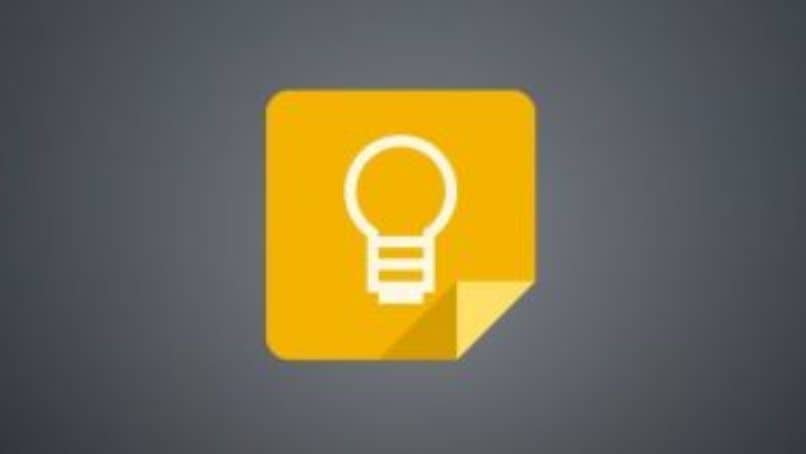
Tänään aiomme nähdä miten voit lisätä alitehtäviä Google Keep -sovellukseen liian yksinkertaisella selityksellä. Tämän jälkeen sinun on erittäin helppo lisätä tehtäviä nopeasti Keepiin.
Ei kestänyt kauaa, ennen kuin Google Keepistä tuli yksi perussovelluksista, joka meillä kaikilla on oltava matkapuhelimessamme. Tapa huomata nopeasti, mitä tällä hetkellä tulee mieleen, joko työstää sitä myöhemmin tai muistaa se.
Voit myös äänittää kyseiset muistiinpanot äänelläsi, ne muunnetaan automaattisesti tekstiksi, jotta sinulla on pääsy niihin kaikin mahdollisin tavoin tilanteesta riippuen.
Lisäksi sillä on mahdollisuus ottaa valokuvia laskusta, asiakirjasta tai mistä tahansa mitä voit ajatella järjestääksesi sen Keepissä ja löytää sen helposti milloin haluat. Google Keepin ajatuksena on, että voit kaapata kaikki ideasi nopeasti, jotta voit käyttää niitä milloin tahansa.
Kuvittele, että suunnittelet yllätysjuhlia tai ruokaostoksia. Mikään ei ole parempaa kuin asentaa sovellus matkapuhelimeesi ja luo luettelo asioista, jotka sinun on muistettava myöhemmin. Voit tallentaa sen ja käyttää sitä muutamassa sekunnissa, kun todella tarvitset sitä.
Parasta on, että sovellus toimii ja on synkronoitu tilin ansiosta Google matkapuhelimissa, tableteissa, tietokoneissa ja älykelloissa. Voit jopa luoda muistutuksia, tehtävälistan ja Keep muistuttaa sinua sijainnin käytöstä, kun olet lähellä sitä, mihin sinun on mentävä.
Täydellinen sovellus, jonka avulla voimme myös luoda alitehtäviä yksinkertaisella tavalla, koska näemme hieman alempana tässä yksinkertaisessa, mutta tehokkaassa opetusohjelmassa, jotta voit oppia luomaan ja järjestämään niitä ilman ongelmia.
Lisää alitehtäviä Google Keepiin
- Ensimmäinen asia, jonka sinun pitäisi tehdä, on avata sovellus aloittaa muistiinpanon tekeminen kotitehtävillä.
- Nyt sinun on kirjoitettava päätehtävä ja sitten seuraavilla riveillä muut alitehtävät.
- Kun olet kirjoittanut ne kaikki ylös, sinun on pakko pyyhkäise oikealle kunkin tehtävän liukusäätimellä alitehtävien luomiseksi.
- Jos tarkistat jokaisen, sinun on myös tarkistettava yleinen, jotta kaikki on valmis.
- Jos päätät merkitä tärkeimmän, loput merkitään ja poistetaan.
- Sinulla ei ole rajoituksia lisättäville tehtäville. Vain niiden toiminnan kannalta, koska niiden on oltava kunnossa.
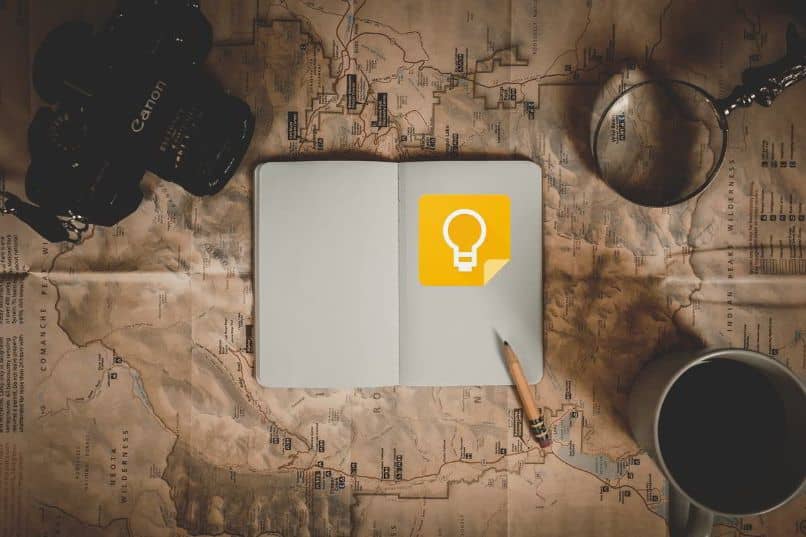
Alitehtävien lisääminen Google Keepiin
Google Keep on erittäin hyödyllinen työkalu, jonka avulla voimme järjestämme itsemme päivä kerrallaan. Sen yksinkertaisuus tekee monista ihmisistä mukavampia käyttämään sovellusta päivittäin.
Evernoten kaltaisilla työkaluilla on kuitenkin valtava määrä toimintoja. Ehkä se on liikaa valtaosalle käyttäjistä, että tarvitsemme jotain yksinkertaisempaa ja ennen kaikkea nopeaa tuhlaamatta aikaa toimintoihin, jotka eivät ehkä palvele meitä.
Mahdollisuus lisää alitehtäviä Sitä tarvitsimme aina, ja onneksi iso G päätti lisätä tämän mahdollisuuden jonkin aikaa sitten. Kuten näette, alitehtävien lisääminen Google Keepiin ei ole liian monimutkaista.
Muista se, jos sinulla on kysyttävää miten voit lisätä alitehtäviä Google Keep -sovellukseenVoit jakaa sen kanssamme alla olevassa kommenttiosiossa. Autamme sinua mielellämme ratkaisemaan ongelmasi tällä tehokkaalla ja yksinkertaisella Googlen ”muistilehtiöllä”.